“Vuze лента с инструменти” е програма за похитител на браузър, включена в други програми за инсталиране на безплатен софтуер. Кога "Vuze лента с инструменти” е инсталиран на вашия компютър, той променя настройките ви за търсене в Интернет, променя началната ви страница в Интернет на Тръбопровод търсачка (search.conduit.com) който извършва пренасочване на сърфиране и показва реклами от неизвестни доставчици.
"Vuze лента с инструменти на общността” може да се инсталира на обикновени интернет браузъри (Internet Explorer, Chrome или Firefox), ако потребителят не обръща внимание, когато инсталира безплатен софтуер (обикновено).
Да премахна "Vuze лента с инструменти” и възстановите настройките за търсене на браузъра си, следвайте стъпките по-долу:
Екранна снимка на лентата с инструменти на Vuze:
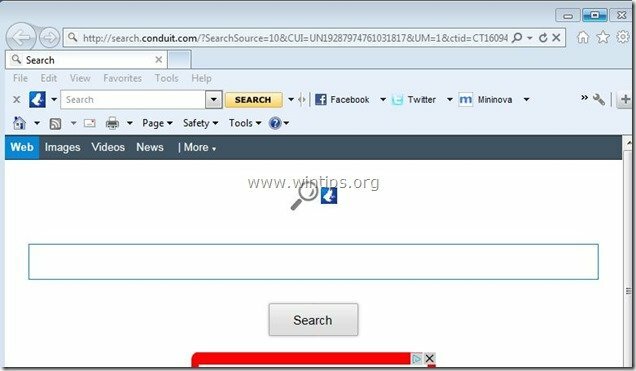
Как да премахнете "Vuze лента с инструменти”от вашия компютър:
Етап 1. Деинсталиране на приложения, инсталирани от “Vuze” издател от вашия контролен панел.
1. За да направите това, отидете на Старт > Контролен панел.
{Започнете > Настройки > Контролен панел. (Уиндоус експи)}

2. Щракнете двукратно, за да отворите “Добавяне или премахване на програми” ако имате Windows XP или
“Програми и функции” ако имате Windows 8, 7 или Vista.

3. В списъка с програми намерете и Премахнете/деинсталирайте тези приложения:
а. Vuze Toolbar
б. Деинсталирайте всяко друго приложение инсталиран от “Тръбопровод" издател.
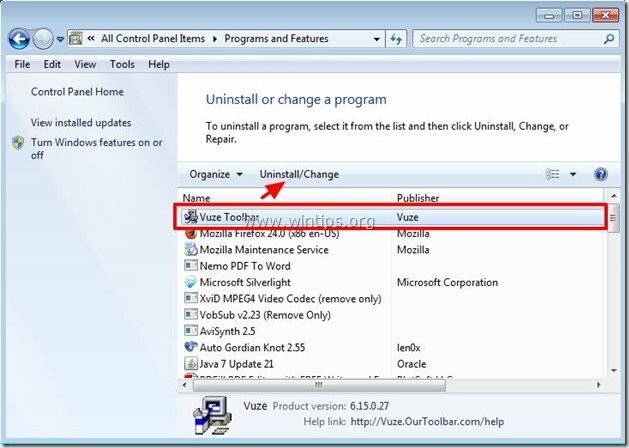
Стъпка 2. Премахване на общността на Vuze tлента с инструменти и Vuze sнастройки за търсене от вашия интернет браузър.
Internet Explorer, Google Chrome, Mozilla Firefox
Internet Explorer
Как да премахнете Vuze Tлента с инструменти и Vuze sнастройки за търсене от Internet Explorer.
1.Отворете Internet Explorer и след това отворете “интернет настройки”.
За да направите това от менюто с файлове на IE, изберете „Инструменти” > “интернет настройки”.
Забележка*: В най-новите версии на IE натиснете „Предавка” икона  горе вдясно.
горе вдясно.
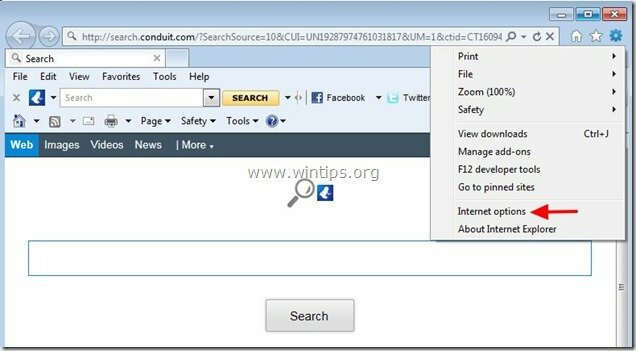
2. на „Общ" раздел, Изтрий на “search.conduit.com” от „Начална страница” кутия и Тип предпочитаната от вас начална страница (напр. www.google.com)
![change-internet-explorer-homepage_th[2] change-internet-explorer-homepage_th[2]](/f/2aed2dd0b93a6cac43c4d4fae9f03d16.jpg)
3. След това натиснете “Настройки” в Търсене раздел. *
Забележка*: Ако искате да промените настройките за търсене в Internet Explorer, докато сте в главния прозорец на Internet Explorer, просто натиснете „Предавка” икона  (в горния десен ъгъл) и изберете „Управление на добавките” .
(в горния десен ъгъл) и изберете „Управление на добавките” .
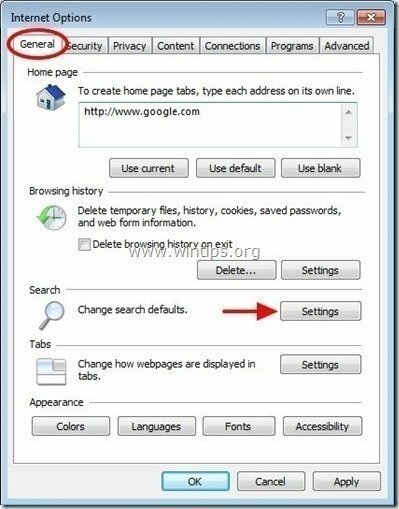
4. На "Доставчици на търсене" опции, изберете и "Е активирана по подразбиране"доставчик на търсене, различен от "Vuze персонализиран Търсене в мрежата".
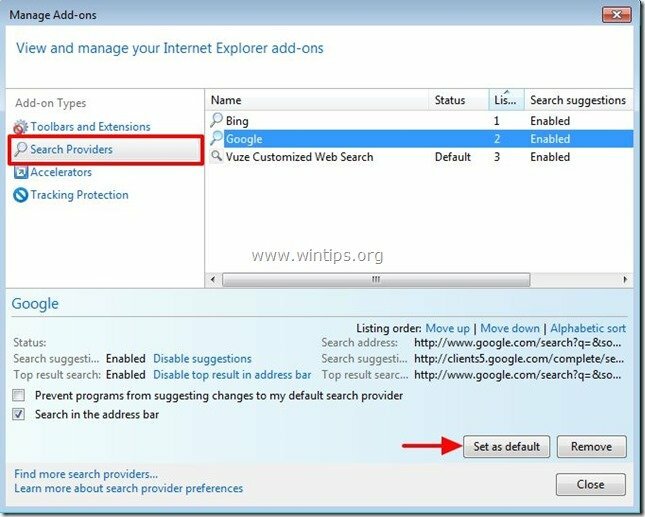
5. След това изберете „Персонализирано уеб търсене на Vuze” и щракнете Премахване.
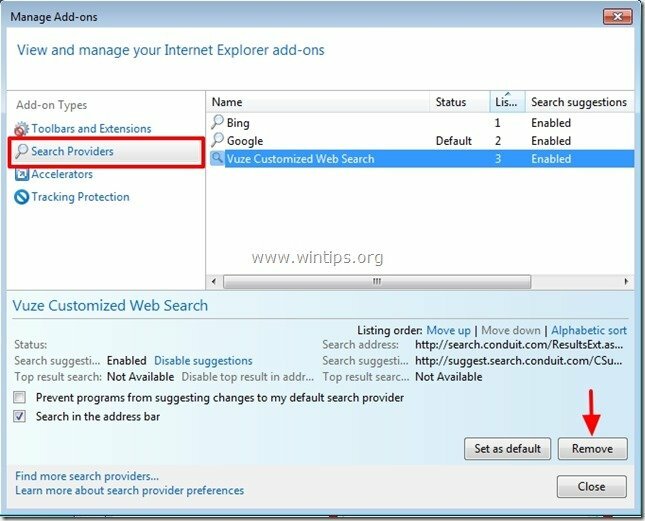
6. Изберете „Ленти с инструменти и разширения“ в левия панел и след това избирам и деактивирайте (един по един) всички нежелани ленти с инструменти и разширения от Кондуит ООД:
а. Vuze Toolbar
б. Vuze Toolbar
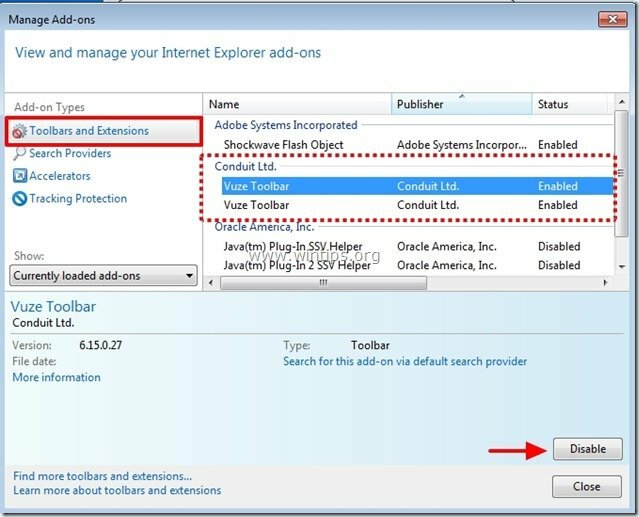
7. Затворете всички прозорци на Internet Explorer и продължете към Стъпка 3.
Google Chrome
Как да премахнете Vuze Tлента с инструменти и Vuze sнастройки за търсене от Google Chrome.
1. Отворете Google Chrome и отидете в менюто на Chrome  и изберете "Настройки".
и изберете "Настройки".
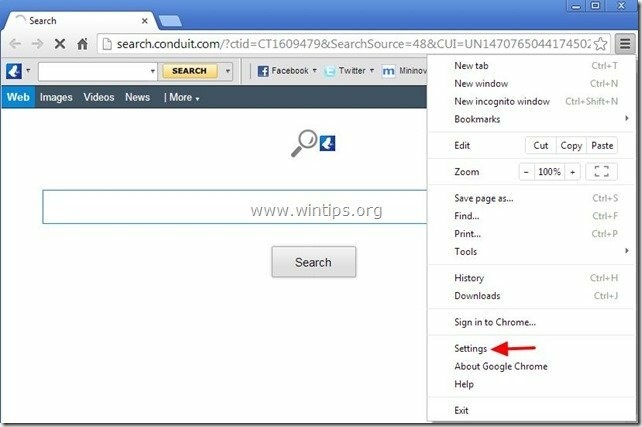
2. Намери "При стартиране"раздел и изберете"Задайте страници".
![премахнете-welovefilms-homepage-chrome_t[2] премахнете-welovefilms-homepage-chrome_t[2]](/f/1e49f47af51d35d15b0937a768f6d7ed.jpg)
3.Изтрий на "search.conduit.com" от началните страници чрез натискане на "х" символ вдясно.
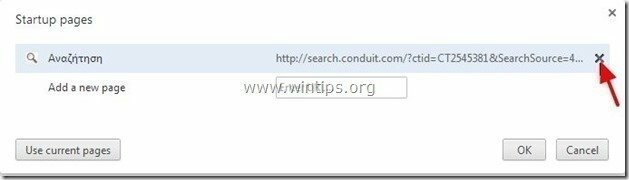
4.Задайте предпочитаната от вас начална страница (напр. http://www.google.com) и натиснете "Добре".

5. Под „Външен вид” отметнете, за да активирате „Показване на бутона Начало“ опция и изберете “Промяна”.
![akccb4pr_thumb1_thumb_thumb_thumb_th[1] akccb4pr_thumb1_thumb_thumb_thumb_th[1]](/f/3d84fc72bb00e07ff2c8ce1931ca6861.jpg)
6.Изтрий на “search.conduit.com“ запис от “Отворете тази страница" кутия.
![премахнете-welovefilms-new-tab-page-chro[1] премахнете-welovefilms-new-tab-page-chro[1]](/f/c1804a09f2d73ab7906cce8a510f7682.jpg)
7.Тип (ако обичаш) предпочитаната от вас уеб страница за отваряне, когато натиснете вашия “Начална страница” бутон (напр. www.google.com) или оставете това поле празно и натиснете “Добре”.

5. отидете на "Търсене"раздел и изберете"Управление на търсачките".
![премахване-тръбопровод-търсене-chrome_thumb2_[1] премахване-тръбопровод-търсене-chrome_thumb2_[1]](/f/fd596c909f27fc1a507530db215a2749.jpg)
6.Изберете предпочитаната от вас търсачка по подразбиране (напр. търсене в Google) и натиснете "Направи по подразбиране".
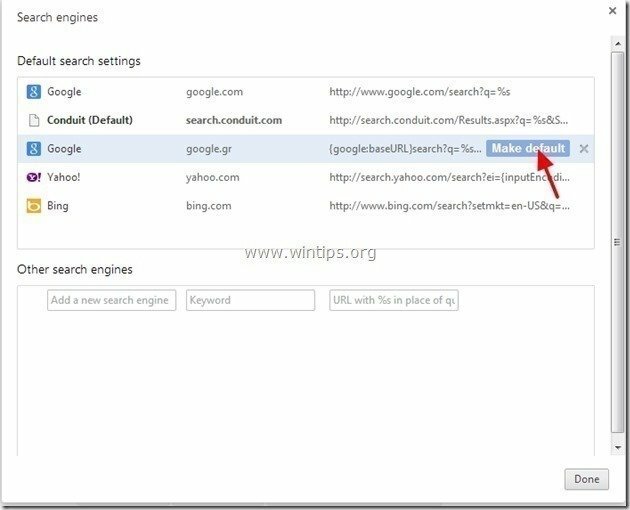
7. След това изберете "search.conduit.com" търсачка и Премахни го чрез натискане на "х" символ вдясно. Избирам "Свършен" затварям "Търсачки"прозорец.
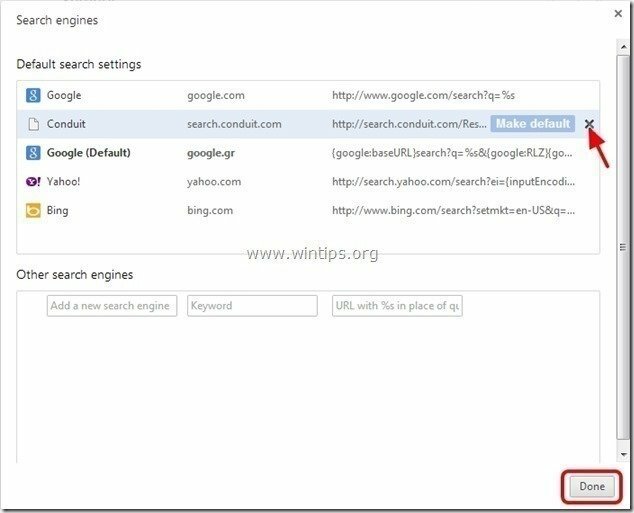
8. Избирам "Разширения" наляво.

9. в „Разширения" настроики, Премахване на “Vuze” разширение, като щракнете върху иконата за рециклиране вдясно.
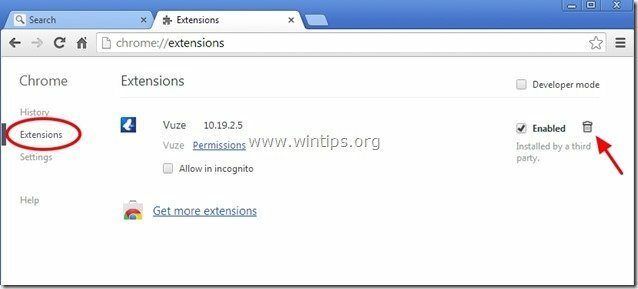
10. Затворете всички прозорци на Google Chrome и стрroceed да се Стъпка 3.
Mozilla Firefox
Как да премахнете Vuze Tлента с инструменти и Vuze sнастройки за търсене от Mozilla Firefox.
1. Кликнете върху "Firefox” бутон на менюто в горния ляв ъгъл на прозореца на Firefox и отидете на „Настроики”.
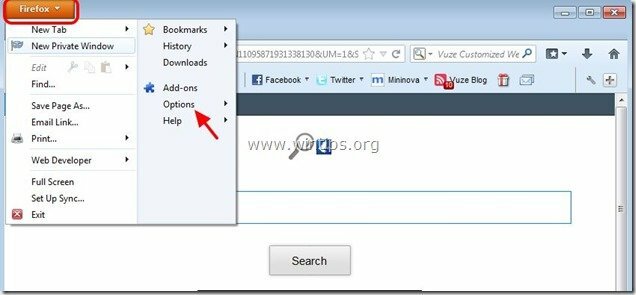
2. в „Общ" раздел, Изтрий на “http://search.conduit.com” страница от “Начална страница” кутия и въведете предпочитаната от вас начална страница (напр. http://www.google.com).
Натиснете "Добре” когато приключи.
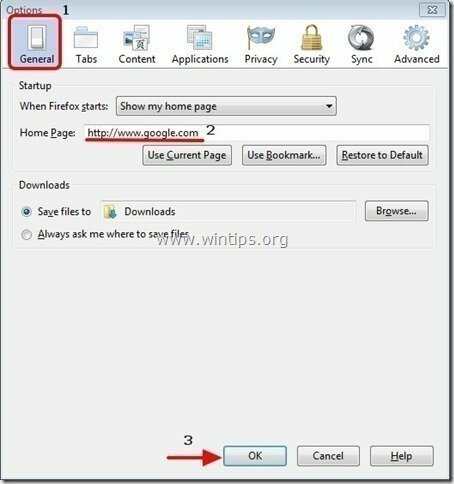
3. От менюто на Firefox отидете на „Инструменти” > “Управление на добавките”.
![firefox-menu-Add-ons_thumb2_thumb_th[2] firefox-menu-Add-ons_thumb2_thumb_th[2]](/f/9ea8c11fab229ba5605f343c35836d5e.jpg)
4. Избирам "Разширения" отляво и след това се уверете, че „Vuze„разширение не съществува.*
* Ако “Vuze” съществува разширение, след което натиснете бутона “Премахване” в този ред.
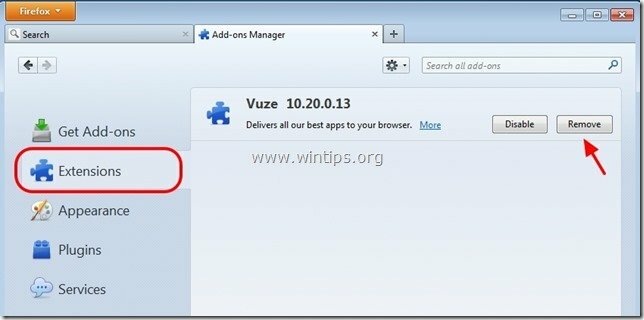
5. Избирам "Плъгини“ вляво и “Деактивиране”* на “Приставка за проводници” намерен там.
* Забележка: Избирам "Никога не активирайте” в най-новите версии на Firefox.
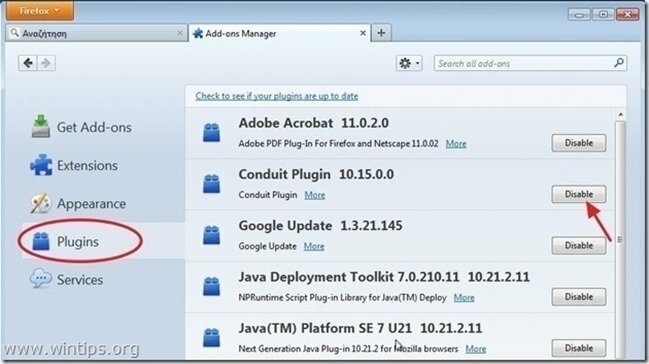
6.Затворете всички Firefox прозорци и продължете към Следваща стъпка.
Стъпка 3. Премахнете приставката „Плуващо запушване на проводници“ от стартиране на Windows.
1. Изтегли и бягайCCleaner.
2. В "CCleaner" главен прозорец, изберете "Инструменти" в левия панел.

3. в "Инструменти" раздел, изберете "Стартиране".

4. Избирам "Windows” раздел и след това изберете и Изтрий следния злонамерен запис, ако съществува:
а. "ConduitFloatingPlugin"
Да HKCU: Изпълнете ConduitFloatingPlugin_lajchabpjbcbccimnblkjfihcjmieaka Microsoft Corporation "C:\Windows\system32\Rundll32.exe" "C:\Program Files\Conduit\CT3256641\plugins\TBVerifier.dll",RunConduitFloatingPlugin lajchabpjbcbccimnblkjfihcjmieaka
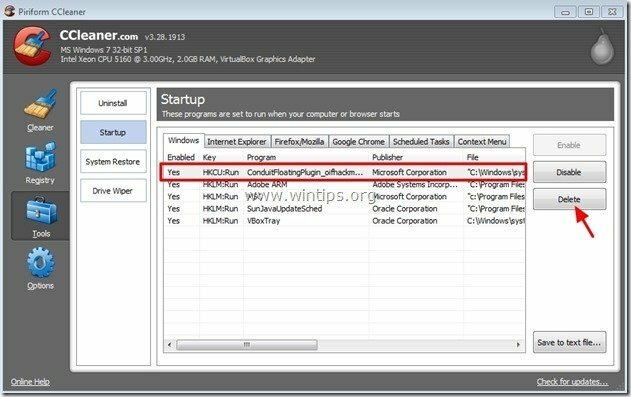
5.Близо “CCleaner" и продължете към следващата стъпка
Стъпка 4: Почистете останалите записи в системния регистър с помощта на „AdwCleaner“.
1. Изтеглете и запазете “AdwCleaner” помощна програма на вашия работен плот.
![изтегляне-adwcleaner-home_thumb1_thum[2] изтегляне-adwcleaner-home_thumb1_thum[2]](/f/f2c3988a7e3f963cf21fec84023f8146.jpg)
2. Затворете всички отворени програми и Кликнете два пъти да отвориш „AdwCleaner“ от вашия работен плот.
3. Натиснете "Сканиране”.
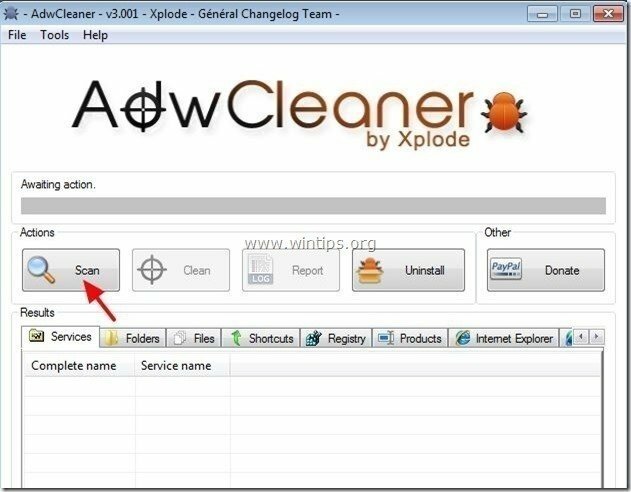
4. Когато сканирането приключи, натиснете „Чисто”, за да премахнете всички нежелани злонамерени записи.
4. Натиснете "Добре” в „AdwCleaner – Информация” и натиснете “Добре" отново за да рестартирате компютъра си.

5. Когато компютърът ви се рестартира, близо "AdwCleaner" информация (readme) и продължете към следващата стъпка.
Стъпка 5. Чисти компютърът ви да не остане злонамерени заплахи.
Изтегли и Инсталирай една от най-надеждните БЕЗПЛАТНИ анти-зловреден софтуер програми днес за почистване на вашия компютър от останалите злонамерени заплахи. Ако искате да останете постоянно защитени от заплахи от злонамерен софтуер, съществуващи и бъдещи, препоръчваме ви да инсталирате Malwarebytes Anti-Malware PRO:
Malwarebytes™ Защита
Премахва шпионски, рекламен и злонамерен софтуер.
Започнете безплатно изтегляне сега!
съвет: За да сте сигурни, че компютърът ви е чист и безопасен, извършете пълно сканиране на Malwarebytes' Anti-Malware в Windows „Safe mode“.*
*За да влезете в безопасен режим на Windows, натиснете „F8” докато компютърът ви се зарежда, преди появата на логото на Windows. Когато "Меню с разширени опции на Windows” се появява на екрана ви, използвайте клавишите със стрелки на клавиатурата, за да преминете към Безопасен режим опция и след това натиснете „ENTER“.
6. Продължете към Следваща стъпка.
Стъпка 6. Почистете нежеланите файлове и записи.
Използвайте „CCleaner” програма и продължете към чисти вашата система от временно Интернет файлове и невалидни записи в регистъра.*
*Ако не знаете как да инсталирате и използвате „CCleaner“, прочетете тези инструкции.
![adwcleaner-clean_thumb1_thumb_thumb_[2] adwcleaner-clean_thumb1_thumb_thumb_[2]](/f/e7272c905e6f4fae129af109a71357d7.jpg)